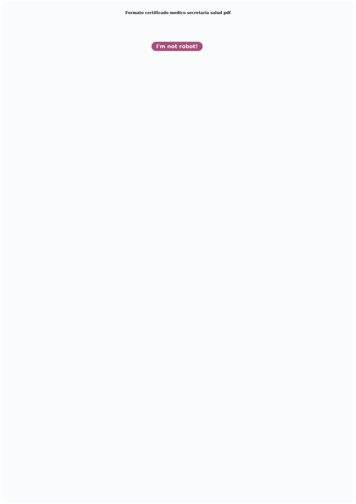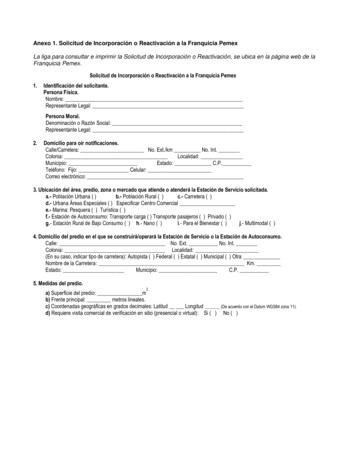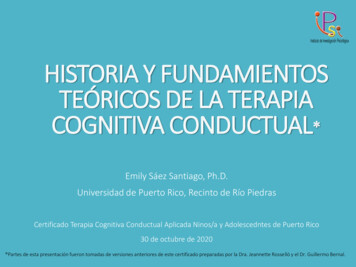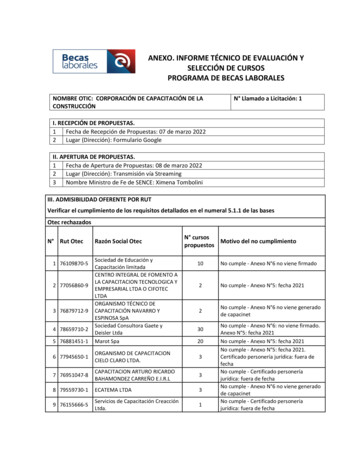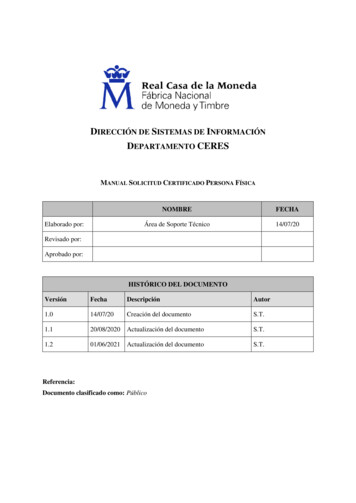
Transcription
DIRECCIÓN DE SISTEMAS DE INFORMACIÓNDEPARTAMENTO CERESMANUAL SOLICITUD CERTIFICADO PERSONA FÍSICAElaborado por:NOMBREFECHAÁrea de Soporte Técnico14/07/20Revisado por:Aprobado por:HISTÓRICO DEL Creación del documentoS.T.1.120/08/2020 Actualización del documentoS.T.1.201/06/2021 Actualización del documentoS.T.Referencia:Documento clasificado como: Público
Dirección de Sistemas de InformaciónDepartamento CERESÁrea de Soporte TécnicoContenidoIntroducción . 31.Configuración Previa. 42.Solicitud del Certificado . 53.Acreditación . 74.3.1.Documentación necesaria para acreditar identidad: . 73.2.¿Dónde puede acreditar su identidad? . 8Descarga del certificado . 8Página 2 de 12
Dirección de Sistemas de InformaciónDepartamento CERESÁrea de Soporte TécnicoINTRODUCCIÓNEl presente documento describe el nuevo proceso de obtención de certificados de la FNMT-RCM. Estenuevo proceso se sustenta en un nuevo software de generación de claves que permite la obtención delcertificado a través de cualquier navegador y sistema operativo. Únicamente es necesario realizar elproceso en el mismo equipo, con el mismo usuario y no formatear el equipo entre la solicitud y ladescarga del certificado.El proceso aquí descrito es de obtención de un certificado de persona física, siendo análogo para el restode certificados de la FNMT-RCM, salvando las diferencias en la fase de acreditación, que es específicapara cada tipo de certificado.La página de solicitud es https://www.sede.fnmt.gob.es. Al acceder debemos hacer clic en ObtenerCertificados Certificados y a continuación elegir si queremos solicitar un certificado de Persona Física.Recuerde que debe seguir estos 4 pasos para completar el proceso de obtención.El proceso de obtención del Certificado software (como archivo descargable) de usuario, se divide encuatro pasos que deben realizarse en el orden señalado:1. Configuración previa. Para solicitar el certificado es necesario instalar el software que se indicaen este apartado.2. Solicitud vía internet de su Certificado. Al finalizar el proceso de solicitud, usted recibirá en sucuenta de correo electrónico un Código de Solicitud que le será requerido en el momento deacreditar su identidad y posteriormente a la hora de descargar su certificado.3. Acreditación de la identidad en una Oficina de Acreditación de Identidad. Una vez completadala fase anterior y esté en posesión de su Código de Solicitud, para continuar con el procesodeberá Acreditar su Identidad en una de nuestras Oficinas de Acreditación de Identidad.Para su comodidad, puede usted hacer uso de nuestro servicio LOCALIZADOR DEOFICINAS.NOTA: En las oficinas de la AEAT, Seguridad Social y en otras oficinas se requiere de citaprevia, consulte con la propia oficina.4. Descarga de su Certificado de Usuario. Aproximadamente 1 hora después de que hayaacreditado su identidad en una Oficina de Acreditación de Identidad y haciendo uso de suCódigo de Solicitud, desde aquí podrá descargar e instalar su certificado y realizar una copia deseguridad (RECOMENDADO).Si está interesado en adquirir una tarjeta o USB criptográficos de la FNMT entre en nuestroCATÁLOGO DE SERVICIOSPágina 3 de 12
Dirección de Sistemas de InformaciónDepartamento CERESÁrea de Soporte Técnico1. CONFIGURACIÓN PREVIAPara obtener el certificado es obligatorio realizar este paso, que consiste en la instalación del nuevosoftware de generación de claves. Recuerde que para obtener el certificado debe realizar el procesocompleto de obtención en el mismo equipo, con el mismo usuario y no debe formatear el equipo entrela solicitud y la descarga.Descargue e instale el software adecuado para su sistema operativo.Este software se ha probado con las últimas versiones de los navegadores EDGE, Chrome, Firefox,Opera y Safari.Las compilaciones de Linux en las que se ha probado son (en su última versión) Ubuntu, Debian,Fedora y OpenSuse.Página 4 de 12
Dirección de Sistemas de InformaciónDepartamento CERESÁrea de Soporte Técnico2. SOLICITUD DEL CERTIFICADOEn este paso debe introducir su NIF o NIE (Debe componerse de 9 caracteres, rellenando con ceros a laizquierda si fuera necesario), su primer apellido (única y exclusivamente su primer apellido), tal y comofigura en este documento y una dirección de correo donde recibirá el código de solicitud.Pulse en el link de la página para ver las condiciones de expedición y aceptarlas. Seguidamente pulseen Enviar Petición.Si todos los datos son correctos, el navegador lanzará la aplicación de generación de claves, mostrándoseuna advertencia similar a la que aquí mostramos. (El aspecto de esta ventana depende del navegadorque esté utilizando).Página 5 de 12
Dirección de Sistemas de InformaciónDepartamento CERESÁrea de Soporte TécnicoPulse en Abrir ConfiguradorFNMT. Seguidamente se le solicitará una contraseña para proteger susolicitud de certificado. Esta contraseña se necesitará para la posterior descarga del certificado y es únicay exclusivamente conocida por el solicitante. En caso de olvidar esta contraseña deberá volver a iniciarel proceso de solicitud.Tras introducir la contraseña y pulsar en Aceptar, tras unos segundos le aparecerá un aviso indicandoque la solicitud se ha procesado correctamente y que se le ha enviado un correo con el código desolicitud.Si no viera este correo en su bandeja de entrada compruebe la bandeja de spam o correo no deseado.Es recomendable solicitar el código el mismo día que debe acudir a la oficina de acreditación.Página 6 de 12
Dirección de Sistemas de InformaciónDepartamento CERESÁrea de Soporte Técnico3. ACREDITACIÓNTras haber realizado la configuración previa y haber obtenido el código de solicitud el solicitante yfuturo titular del certificado deberá acudir personalmente a una Oficina de Registro para acreditar supropia identidad.Si por cualquier circunstancia no pudiera hacerlo personalmente, podrá ir una tercera persona en sunombre. pero se le exigirá la previa legitimación de su firma del contrato ante notario.Más información sobre la legitimación de firma ante notario¿Se puede solicitar un certificado de representación de personas físicas?NOTA: Cuando acredite su identidad en una oficina de registro tendrá inmediatamente disponible ladescarga de su certificado por lo que le recomendamos descargarlo lo antes posible.3.1. DOCUMENTACIÓN NECESARIA PARA ACREDITAR IDENTIDAD:El solicitante del certificado deberá presentarse en una de nuestras Oficinas de Acreditación de Identidadpara acreditar sus datos por el documento de identidad válido, vigente y en formato original o en sudefecto, una fotocopia compulsada oficialmente. Ciudadano de nacionalidad española:o El código de solicitud que le ha sido remitido a su cuenta de correo electrónico yo El Documento Nacional de Identidad (DNI), pasaporte o carné de conducir.Ciudadano de la Unión Europea:o El código de solicitud que le ha sido remitido a su cuenta de correo electrónico yo Documento Nacional de Identificación de Extranjeros donde conste el NIE junto conPasaporte o documento de identidad de país de origen, oo Certificado de Ciudadano de la Unión donde conste el NIE junto con Pasaporte odocumento de identidad de país de origen, oo Documento oficial de concesión del NIF/NIE, junto con el pasaporte o el documento deidentidad del país de origen.Ciudadano extranjero:o El código de solicitud que le ha sido remitido a su cuenta de correo electrónico yo Tarjeta Roja/Verde/Blanca de Identificación de Extranjeros donde consta el NIE juntocon el pasaporte, oo Documento oficial de concesión del NIF/NIE junto con el pasaporte.Nota: En virtud del Real Decreto 463/2020, de 14 de marzo, todos aquellos Documentos Nacionales deIdentidad, que caduquen a partir de esa fecha y durante la vigencia del estado de alarma, quedaprorrogada por un año su validez, hasta el día trece de marzo de 2021. Esto quiere decir que todos losDocumentos Nacionales de Identidad que hayan caducado entre el 14 de marzo de 2020 y el 13 de marzode 2021 estarán prorrogados por un año desde la fecha de su caducidad.Página 7 de 12
Dirección de Sistemas de InformaciónDepartamento CERESÁrea de Soporte Técnico3.2. ¿DÓNDE PUEDE ACREDITAR SU IDENTIDAD?NOTA: Este certificado NO puede solicitarse a través de las oficinas de CorreosLa FNMT ha habilitado más de 2.400 Oficinas de Acreditación de Identidad distribuidas por todo elterritorio nacional.Para su comodidad, puede usted hacer uso de nuestro servicio LOCALIZADOR DE OFICINAS.NOTA: En las oficinas de la AEAT, Seguridad Social y en otras oficinas se requiere de cita previa,consulte con la propia oficina.Oficinas de Acreditación de la Seguridad Social.Si se encuentra en el extranjero podrá dirigirse a las Oficinas Consulares de carrera de España en elextranjero, no siendo posible en los registros aduaneros.Puede consultar las Oficinas Consulares de España en el extranjero donde puede gestionarse la obtencióndel certificado de persona física.4. DESCARGA DEL CERTIFICADOPara descargar el certificado debe usar el mismo ordenador y el mismo usuario con el que realizó laSolicitud.Si usted ha extraviado su código de solicitud o no recuerda la contraseña que introdujo en la solicitud,deberá solicitar un nuevo código y hacer el proceso de acreditación de nuevo.Este paso podrá realizarlo nada más finalizar el proceso de registro.Página 8 de 12
Dirección de Sistemas de InformaciónDepartamento CERESÁrea de Soporte TécnicoPara proceder a la descarga del certificado deberá introducir su NIF o NIE, su primer apellido tal y comolo indicó en el paso 1 y el código que se le envió a su correo en el proceso de solicitud.Antes de pulsar en Descargar Certificado, debe aceptar las condiciones de uso del certificado, para ellopulse en el link y marque la casilla de aceptación. Ahora sí, una vez aceptadas las condiciones pulse enDescargar Certificado.Al proceder a la descarga aparece un mensaje informativo sobre la aceptación de las condiciones de uso.Página 9 de 12
Dirección de Sistemas de InformaciónDepartamento CERESÁrea de Soporte TécnicoAl pulsar en Aceptar, el navegador abrirá de nuevo la aplicación de generación de claves (esta vez pararealizar la descarga del certificado). Si no ha marcado la opción de recordar la aplicación, le apareceráun nuevo aviso. (El aspecto de esta ventana depende del navegador que esté utilizando).Página 10 de 12
Dirección de Sistemas de InformaciónDepartamento CERESÁrea de Soporte TécnicoPulse en Sí, e introduzca la contraseña que introdujo en el momento de la solicitud.Si la contraseña es correcta se le preguntará si desea hacer copia de seguridad del certificado.Recomendamos hacer copia del certificado.Pulsando en Sí, le pedirá el directorio donde desea guardar la copia de seguridad. La copia del certificadoestá protegida por la contraseña que utilizó en el paso de solicitud y descarga del certificado.Página 11 de 12
Dirección de Sistemas de InformaciónDepartamento CERESÁrea de Soporte TécnicoFinalmente, una vez realizad la copia el sistema procederá a la instalación del certificado en todos losalmacenes de certificados de su sistema operativo.Desde este instante el certificado estará disponible en todos los navegadores instalados en su equipo.Si no ha realizado copia de seguridad de su certificado en el momento de la descarga y desea hacerlaahora podrá encontrar información sobre la exportación de certificados en todos los navegadores.Página 12 de 12
DIRECCIÓN DE SISTEMAS DE INFORMACIÓN DEPARTAMENTO CERES MANUAL SOLICITUD CERTIFICADO PERSONA FÍSICA NOMBRE FECHA Elaborado por: Área de Soporte Técnico 14/07/20 Revisado por: Aprobado por: HISTÓRICO DEL DOCUMENTO Versión Fecha Descripción Autor